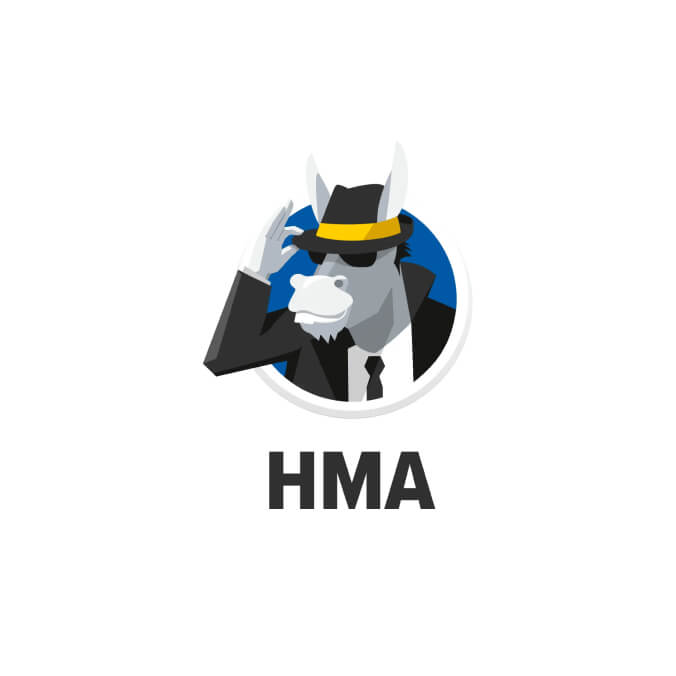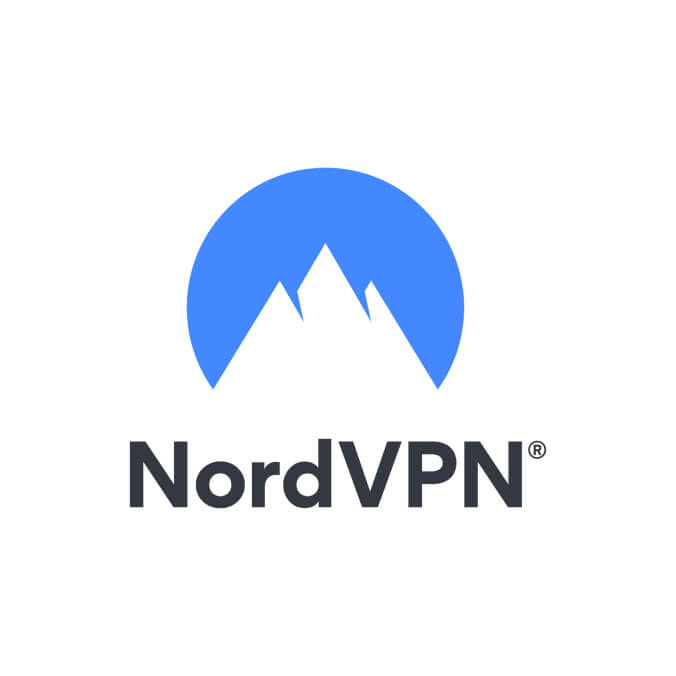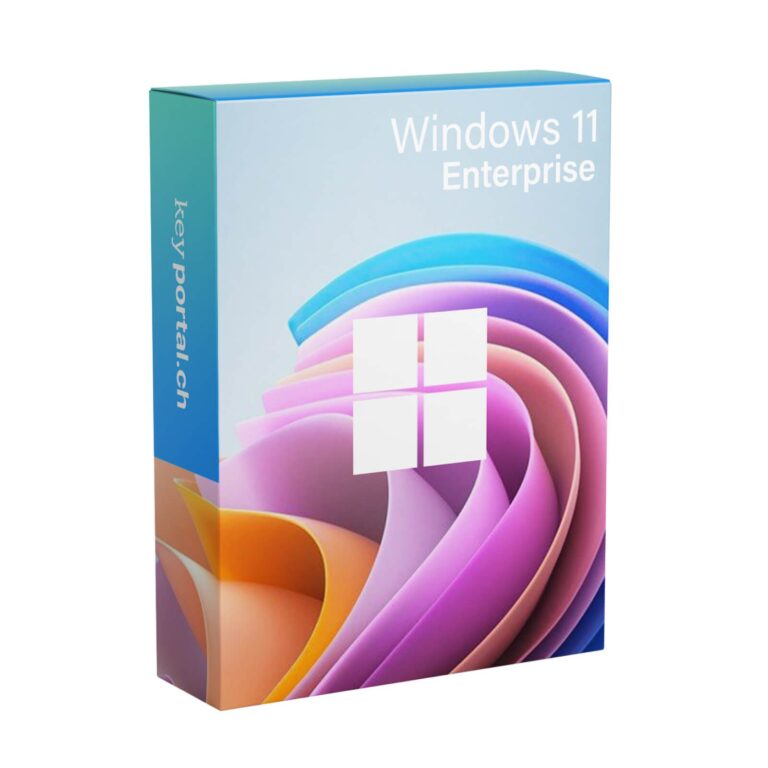Keine Produkte im Warenkorb

Top-Produkte



Trusted Shops Bewertungen
Geeignet für:

Hinweis: Access und Publisher lassen sich nur auf einem Windows PC installieren.
Microsoft 365 Business Standard ist die Einstiegslösung für kleine und mittelständische Unternehmen, die nach einem Softwarepaket suchen, mit dem sich die interne und externe Kommunikation auf ein neues Level heben lässt. Neben „OneDrive for Business“ mit 1 TB Cloudspeicher pro Benutzer, „Skype for Business“, dem Networking-Tool „Yammer“ und Microsoft „SharePoint“ überzeugt das Paket durch das sichere E-Mail-Hosting mit „Exchange Online“. Abgerundet wird das Office-Paket durch den bequemen Web-Zugriff auf die Online-Versionen der leistungsstarken Standard-Tools Word, Excel, PMit dem „Plan“ Microsoft 365 Business Standard verbindet die Softwareschmiede aus Seattle die Vorzüge des „Einstiegstarifs“ Business Essentials und dem „Tarif“ Office 365 Business. Damit profitieren Kunden unter anderem von der Nutzung der Desktop-Versionen der leistungsstarken Office-Tools Word, Excel, PowerPoint, Access, Outlook und Co in der 2019er-Auflage. Dank des grosszügigen, nutzergebundenen Lizenzsystems, hat jeder Benutzer die Möglichkeit, die Programme jeweils auf bis zu 5 Computer oder Macs, 5 Tablet-PCs sowie auf 5 Smartphones zu installieren. Und wem auch das noch nicht genug ist, der kann über jeden beliebigen Webbrowser auf die Online-Versionen von Word, Excel, PowerPoint und OneNote zugreifen, die mit den Desktop-Versionen vollständig kompatibel sind. Mehr Flexibilität geht nicht.
Interne und externe Kommunikation auf einem neuen Niveau
Microsofts Rundum-sorglos-Paket für kleine und mittelständische Unternehmen mit bis zu 300 Mitarbeitern überzeugt durch mächtige Kommunikations-Tools wie das E-Mail-Hosting über Exchange Online, das jedem Benutzer E-Mail-Adressen mit eigener Domain sowie ein Postfach mit stolzen 50 GB Speicher beschert. Hinzu kommt der 1 TB grosse OneDrive-Cloudspeicher für die reibungslose Freigabe und Ablage von Daten auf bestens gesicherten Servern.
Dank Full-HD-Unterstützung, persönlicher Teilnehmer-Links und einer maximalen Anzahl von 250 Besprechungsteilnehmern setzt auch Skype for Business neue Massstäbe für die unkomplizierte Kommunikation mit Kunden und Kollegen. Abgerundet wird die Funktionsvielfalt durch kollaborative Tools wie SharePoint, Yammer, Microsoft Teams sowie Microsoft StaffHub zur komfortablen Teamorganisation.
Exklusive Features von Microsoft 365 Business Standard
Zusätzlich zu den Leistungen der beiden „kleineren“ Tarife wartet Microsoft 365 Business Standard mit diversen Exklusiv-Funktionen auf. Dazu zählt neben dem Online-Terminplaner Microsoft Bookings für die unkomplizierte Kundenterminplanung auch der Outlook Customer Manager, mit dessen Hilfe Unternehmen spezifische Kundendaten einfach finden und pflegen können.
Wenn du Wert auf die bewährten Office-Anwendungen wie Word, Excel und PowerPoint legst und dir eine unbefristete Laufzeit (ohne Abonnement) wichtig ist, findest du hier unser Office 2024 Standard Paket.
Microsoft 365 Business Standard – 1 Jahr
Mit unserer Schritt-für-Schritt Anleitung gelingt die Installation deiner neuen Software schnell und reibungslos.
Wenn du noch keinen Lizenzschlüssel besitzt, kannst du diesen hier kaufen: zum Produkt.
Die Installation von Microsoft 365 ist relativ unkompliziert: Du gehst auf die Seite https://setup.office.com/ , folgst den Anweisungen und gibst den mitgelieferten Key ein, wenn du dazu aufgefordert wirst.
Bevor du jedoch mit der Installation beginnst, stelle sicher, dass sämtliche bereits bestehende Office-Produkte deinstalliert sind. Dafür kannst du das License Removal Tool für Mac verwenden. Danach kannst du mit der Installation beginnen.
1. Klicke auf den zugesendeten Link im Bestätigungsmail oder gehe in unser Downloadcenter, wähle dein Produkt aus und klicke auf «Herunterladen»
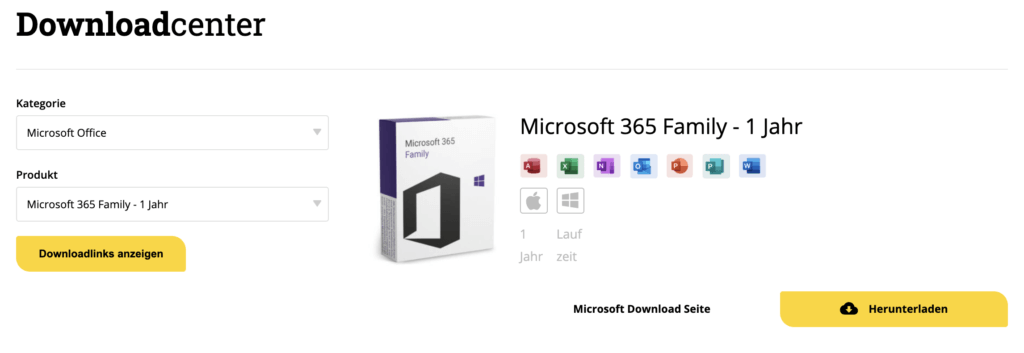
2. Logge dich bei deinem Microsoft Konto ein.
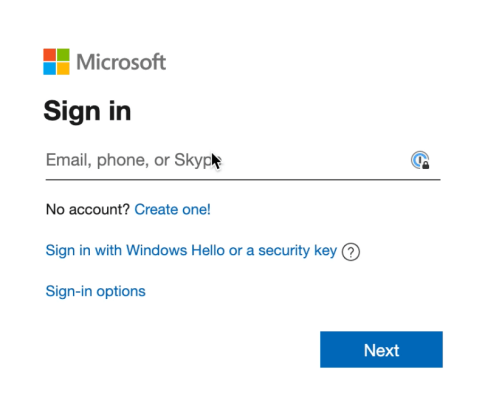
3. Tippe deinen Produktkey ein.
Wichtig: Falls du nicht weitergeleitet wirst und du aber bereits auf «Next» geklickt hast, öffne dein Microsoft Profil. Logge dich ein und gehe auf «Dienste und Abonnemente» (Englisch:«services & subscription»). Dort sollte dein Produkt vorhanden sein und du kannst mit Schritt 6 weitermachen.
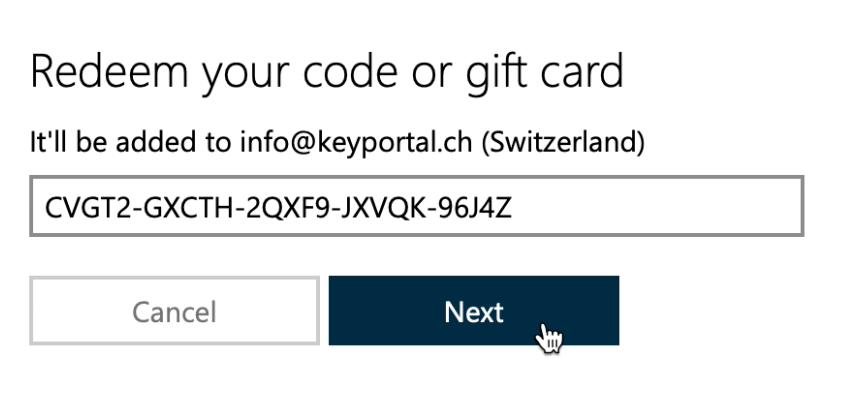
4. Klicke auf «Confirm» oder «Bestätigen».
5. Klicke auf «Go to Microsoft 365 Family» oder «Gehe zu Microsoft 365».
6. Klicke «Installieren» um zum nächsten Fenster zu gelangen.
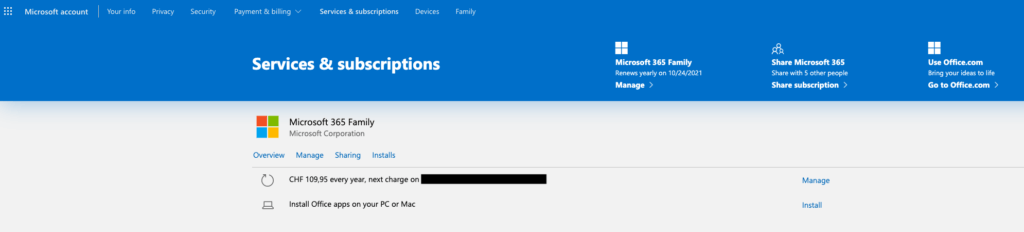
7. Hier klickst du erneut auf den Button «Installieren», danach sollte der Download durchgeführt werden.
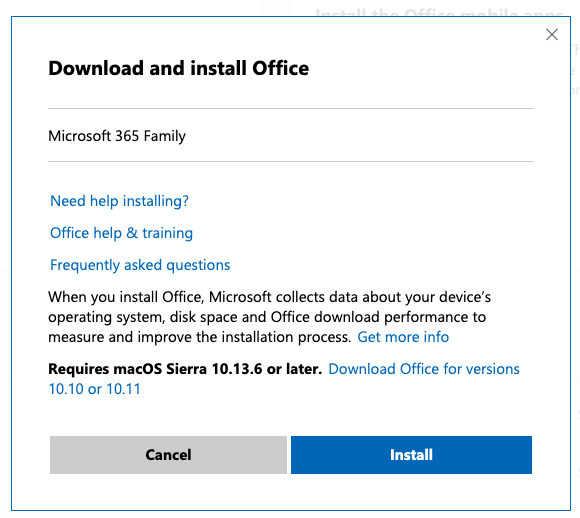
Die installation erfolgt nun auf deinem Gerät entweder ein Windows oder Mac Produkt.
Für die Mac installation überspringe die Windows Installation.
Windows Installation:
8. Klicke mit der rechten Maustaste auf «Setup» und wähle «als Administrator ausführen», danach sollte der Installationsassistent beginnen.
9. Die notwendigen Daten werden geladen. Danach schliesst sich das Fenster automatisch und der Installationsstatus ist einsehbar.
10. Gehe nach der Installation unten links ins Suchfeld und suche nach «Word». Starte die App, sobald die App gestartet wurde öffnet sich ein Fenster für die Produktaktivierung.
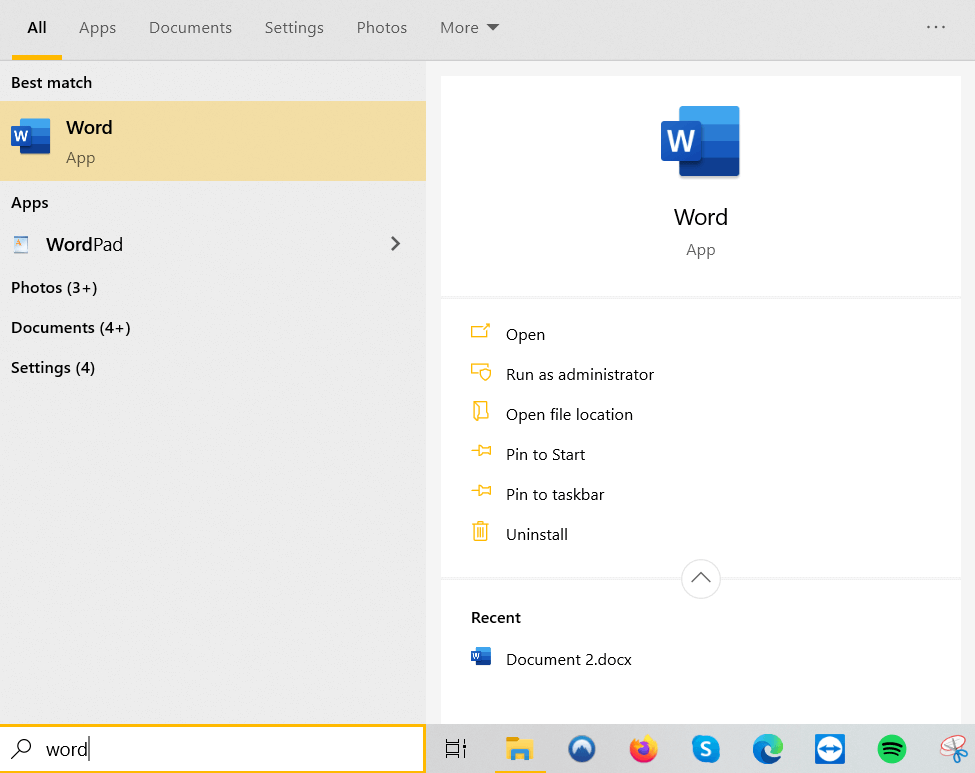
11. Sobald die Anwendung geöffnet wurde, erscheint das Fenster für die Eingabe des Produktschlüssels. Klicke in das Feld «Product Key ändern». Gib nun den von uns zur Verfügung gestellten Produktschlüssel ein und klicke anschliessend auf «Office aktivieren».
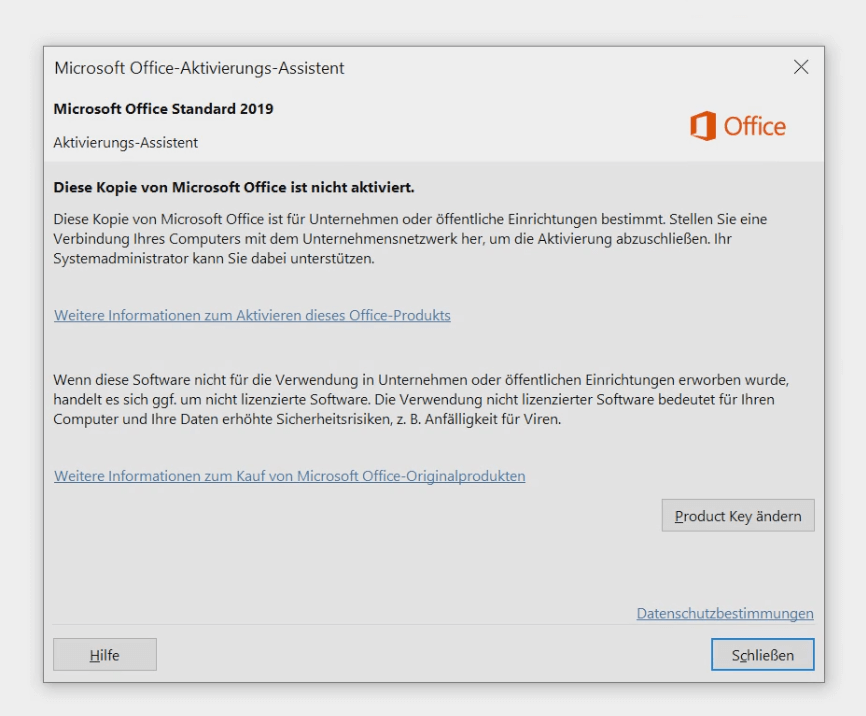
12. Falls das Fenster nicht automatisch erscheint, klicke oben links auf «Datei» und danach auf «Konto». Im gelben Feld siehst du dann «Aktivierung erforderlich» oder «Produkt Key ändern». Klicke das Feld an und gib den Lizenzschlüssel ein.
13. Es kann sein, dass Windows so voreingestellt ist, dass dieses zuerst noch bestätigt werden muss, dass Office Änderungen auf deinem Gerät vornehmen darf. Bestätige dies unten in der Taskleiste.
14. Es erfolgt eine kurze Ladezeit. Die Aktivierung des Programms wird durchgeführt.
15. Du erhältst eine Bestätigung für die erfolgreiche Aktivierung.
16. Aktiviere den Office-Lizenzvertrag, indem du «Zustimmen» anklickst.
Mac Installation:
8. Starte die Installer-Datei.

9. Der Installationsmanager führt dich durch die Installation. Klicke auf «Fortfahren» für den nächsten Schritt.
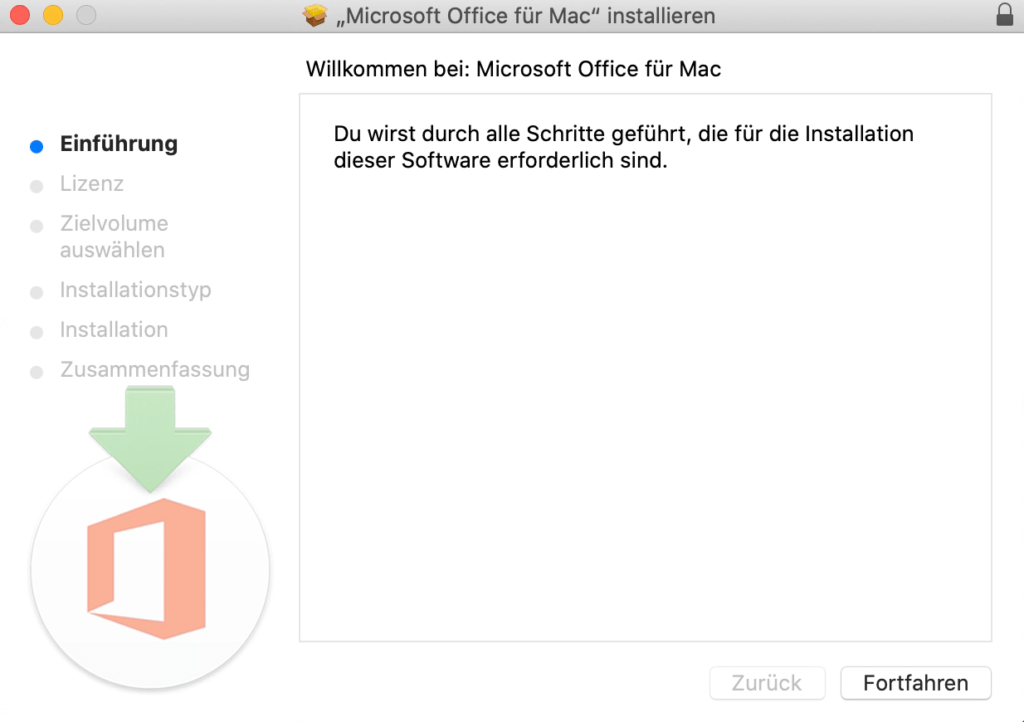
10. Durch das Klicken auf «Fortfahren» öffnet sich das Fenster um den Lizenzvertrag zu akzeptieren.
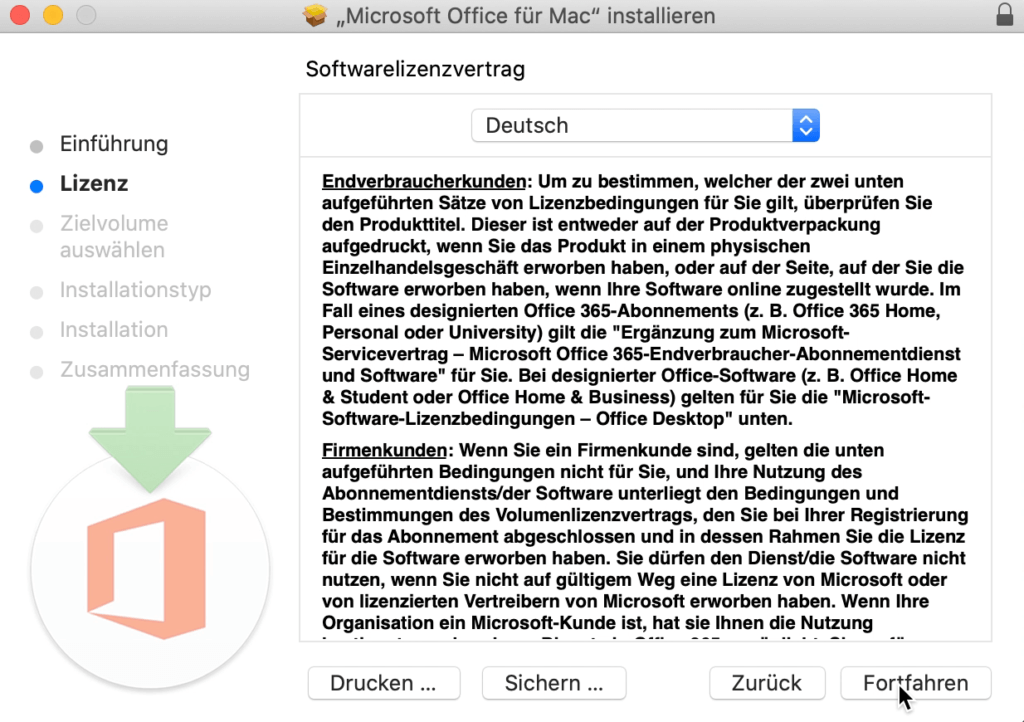
11. Klicke auf «Akzeptieren» um den Lizenzvertrag zu akzeptieren.
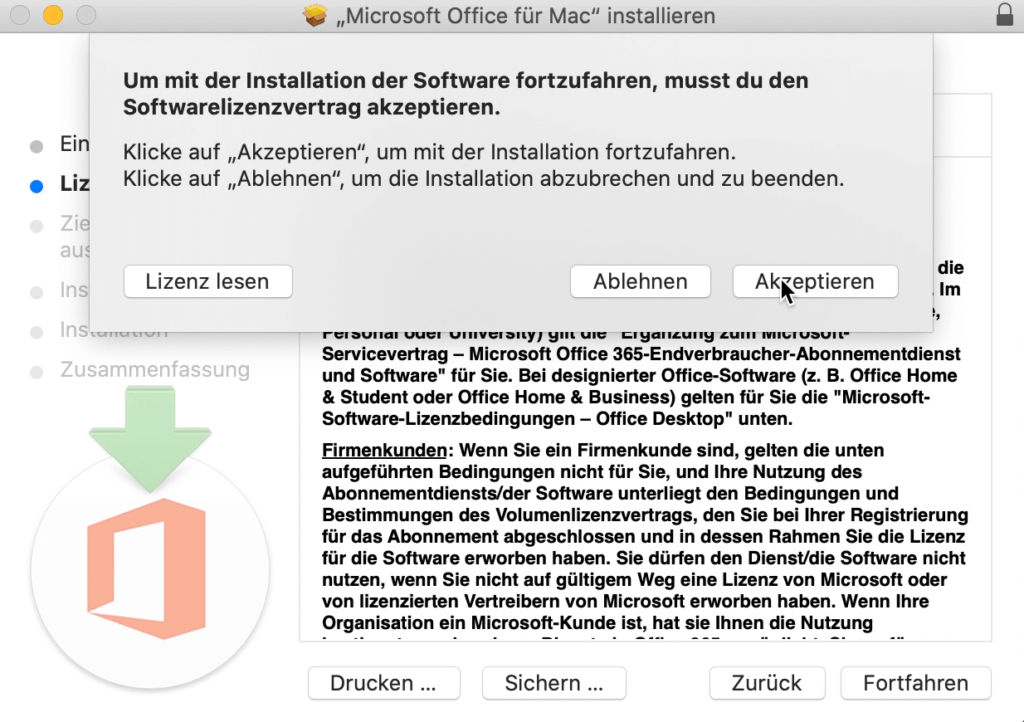
12. Klicke auf den Button «Installieren» um den Installationsprozess zu starten.
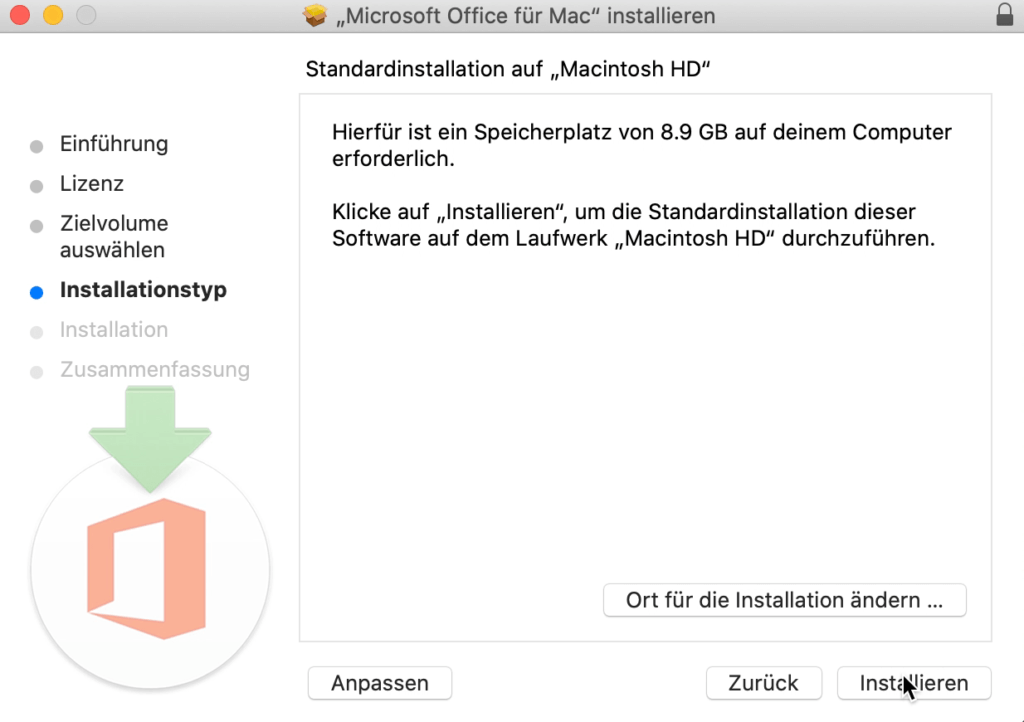
13. Die Installation wird vorbereitet.
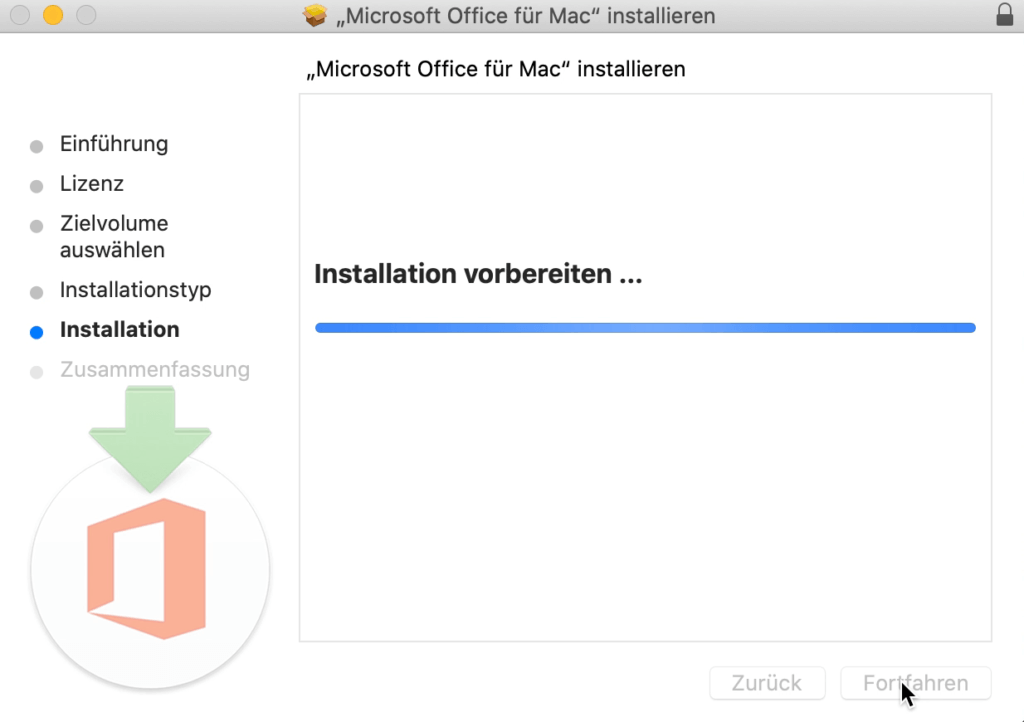
14. Melde dich mit deinem Account an.
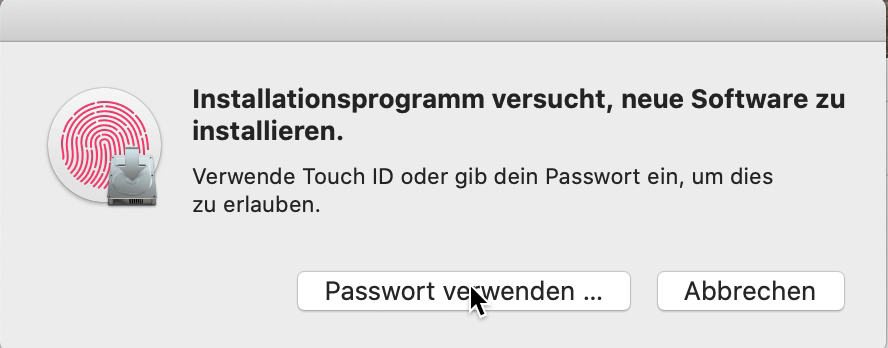
15. Die Installation kann einige Minuten dauern.
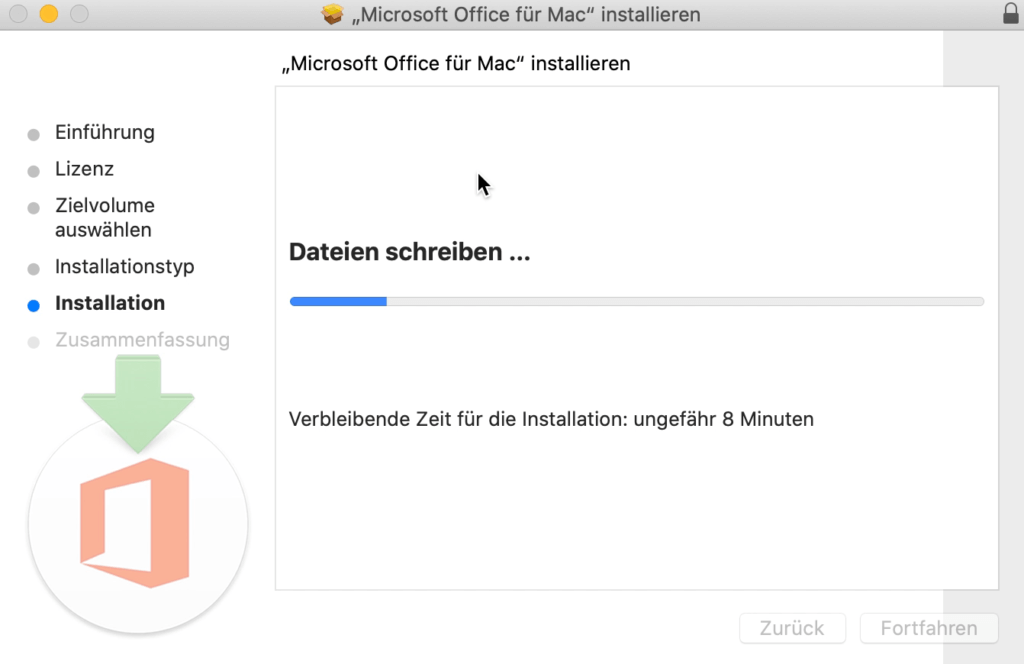
16. Der Installationsmanager ist jetzt fertig und kann geschlossen werden.
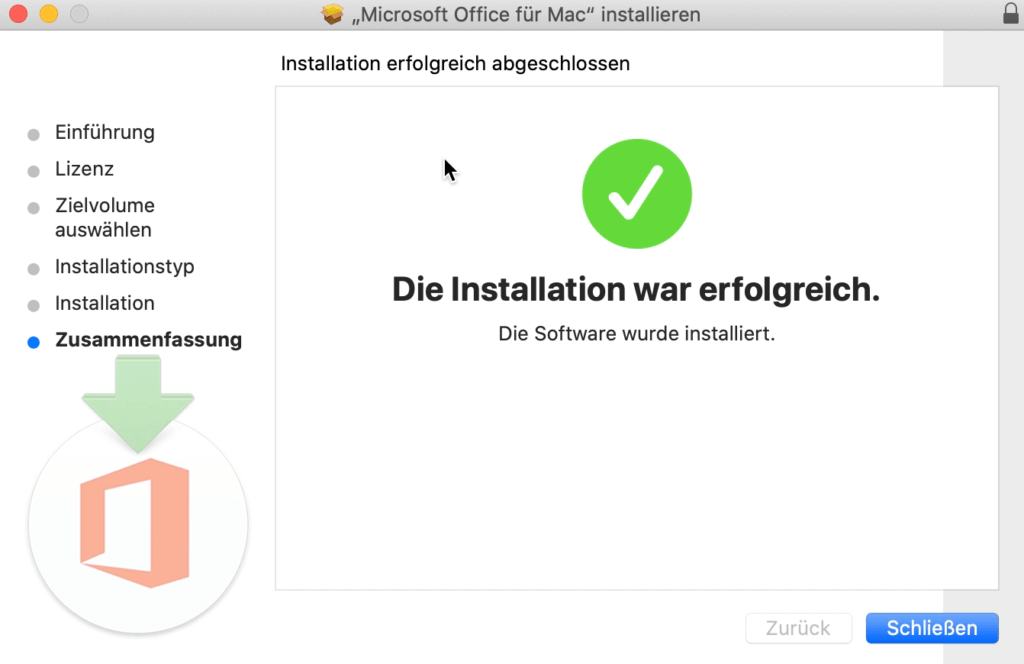
17. Das Installationsprogramm kann nun entfernt werden.
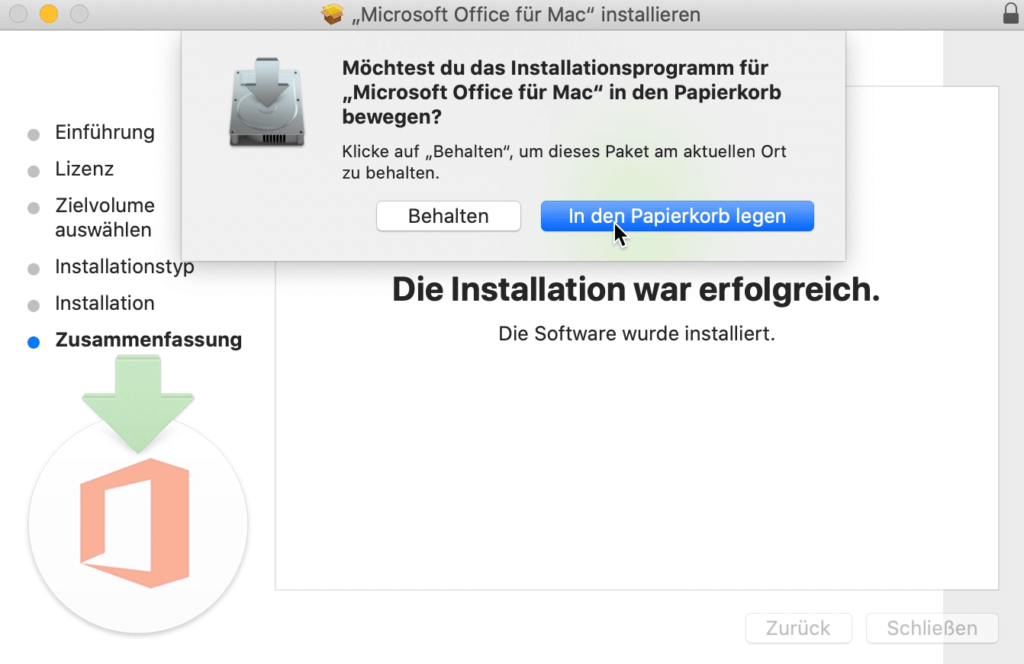
18. Nun musst du wie beim Installer alles akzeptieren und bis zum Ende fortfahren.
19. Danach kannst du eine beliebige Office-Anwendung starten. Gehe auf Finder, dann klickst du auf Programme und öffnest zum Beispiel Microsoft Word.
Falls sich die Programme nicht öffnen lassen, solltest du die Office Updates durchführen. Dies kannst du über das Microsoft Auto Update Tool machen. Es kann sein, dass du die Updates mehrmals durchführen musst, bis es wie folgt aussieht:
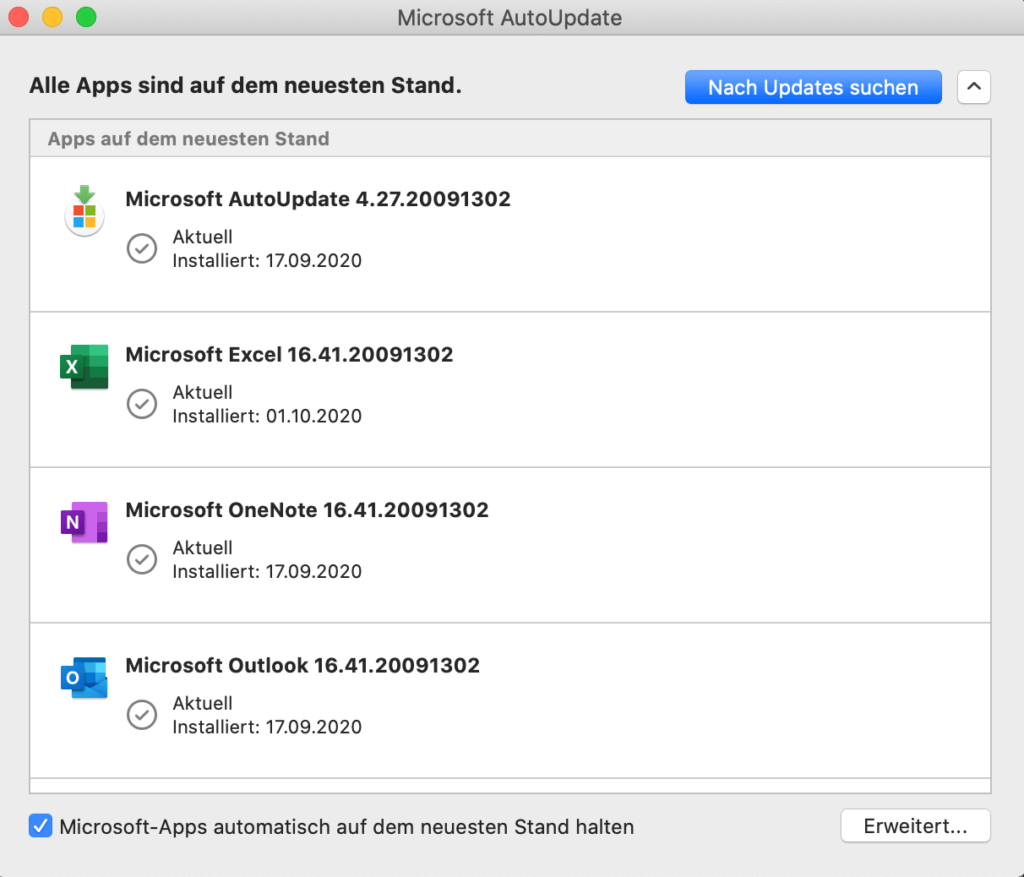
Fertig! Du kannst nun mit der Nutzung von Office 2019 Standard Mac beginnen. Wir wünschen dir viel Spass mit dem neuen Produkt. Vielen Dank für dein Vertrauen in keyportal. Bei Fragen oder Unklarheiten stehen wir dir gerne zur Verfügung!
Produkte die dich auch interessieren könnten

Magazin
Schweizer Rechtssprechung Grundsatzurteil des EuGH
Download und Installation direkt nach dem Kauf
Unsere Lizenzen kommen stets mit einer Aktivierungsgarantie